Access tilbyr et kraftig verktøy for databaseadministrasjon, og bruken av underformularer kan hjelpe deg med å få bedre oversikt over dataene dine. I denne veiledningen vil du lære hvordan du kan integrere en underformular i det eksisterende skjemaet ditt og hvordan du kan koble data fra forskjellige tabeller. Du vil lære hvordan denne teknikken kan betydelig forbedre brukervennligheten til databasen din.
Viktigste funn
- Underformularer lar deg tilføye ekstra data i et skjema.
- En riktig kobling mellom tabellene er avgjørende for riktig visning av dataene.
- Du kan forbedre visningen og bruken av databasene dine med enkle justeringer.
Trinn-for-trinn-veiledning
For å begynne, åpne Access-prosjektet ditt og se på hovedskjemaet der du ønsker å sette inn underformularen.
Først må vi sørge for at hovedskjemaet ditt er klart til bruk. Lagre endringene for å unngå datatap.
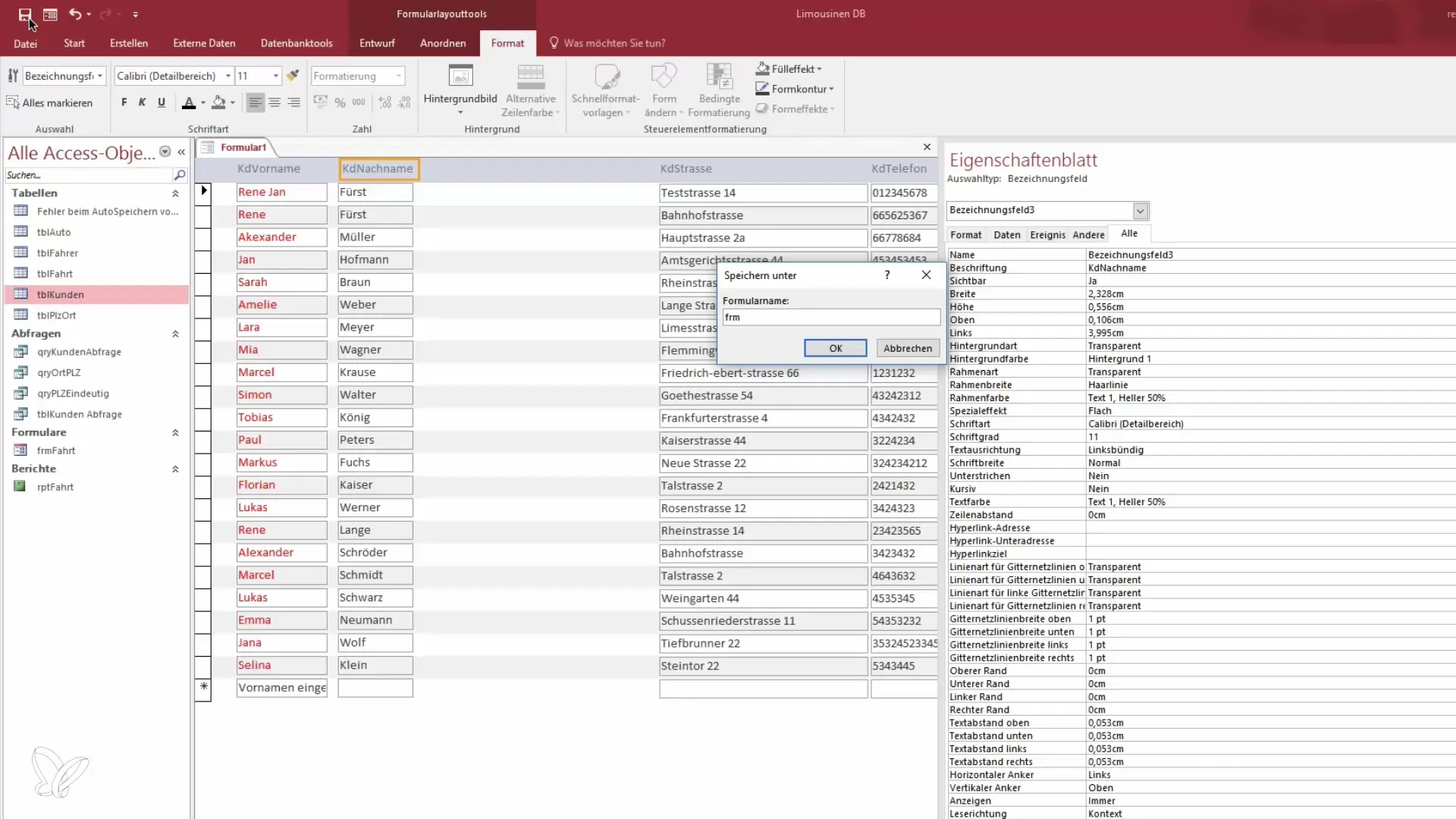
Nå har du ditt hovedskjema. Nå kan du sette inn underformularen.
Gå til designvisning av hovedskjemaet ditt. Der vil du finne muligheten for å sette inn underformularer øverst i menylinjen. Klikk på "Underformular".
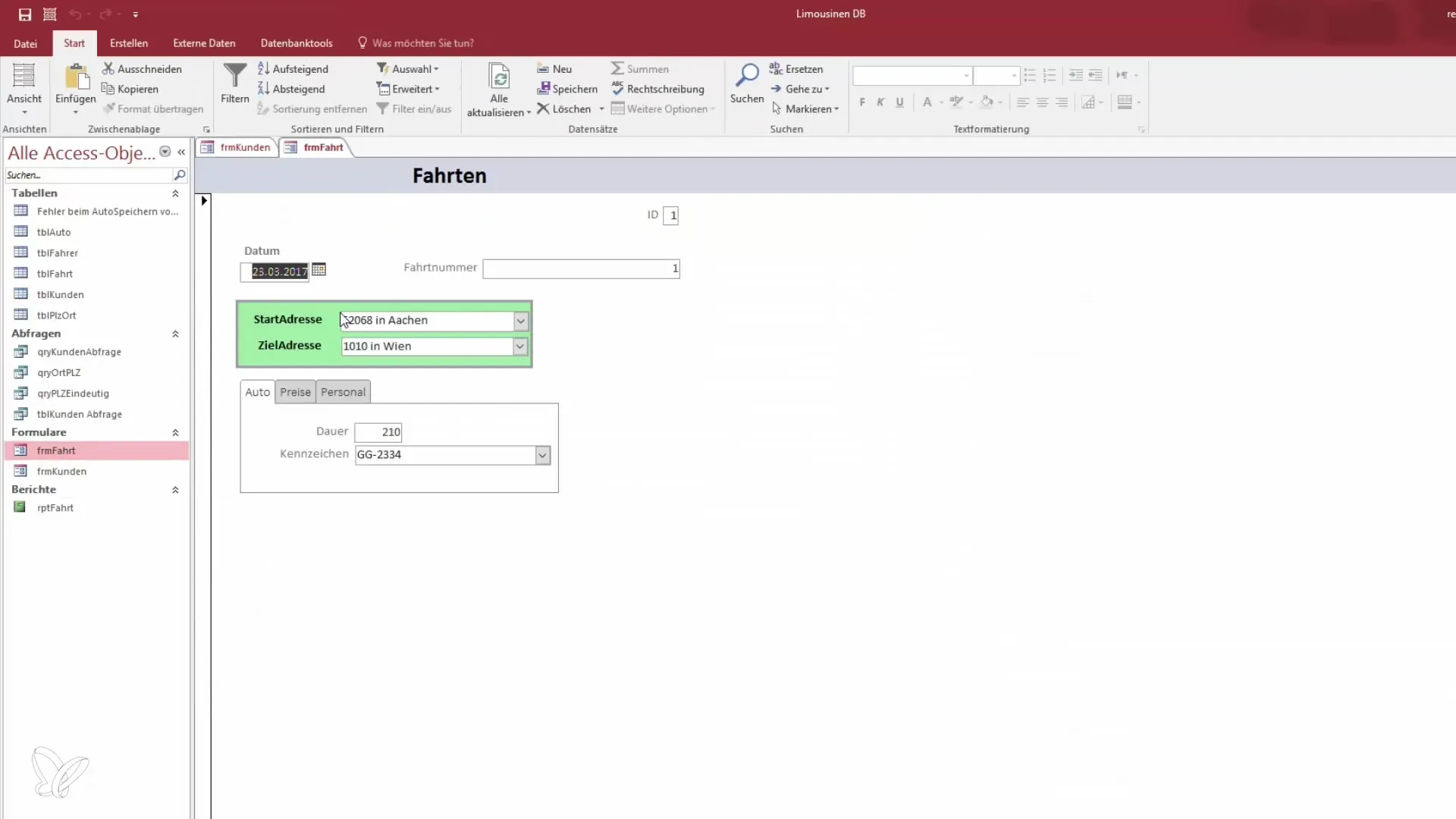
Ved valg har du nå muligheten til å konfigurere underformularen på nytt. Velg rapporttypen som "Underformular" og klikk på feltet for å sette det inn i hovedskjemaet ditt.
Du bør justere størrelsen på underformularen slik at den passer inn i layouten av hovedskjemaet ditt. Gjør den litt bredere for å utnytte hele bredden optimalt.
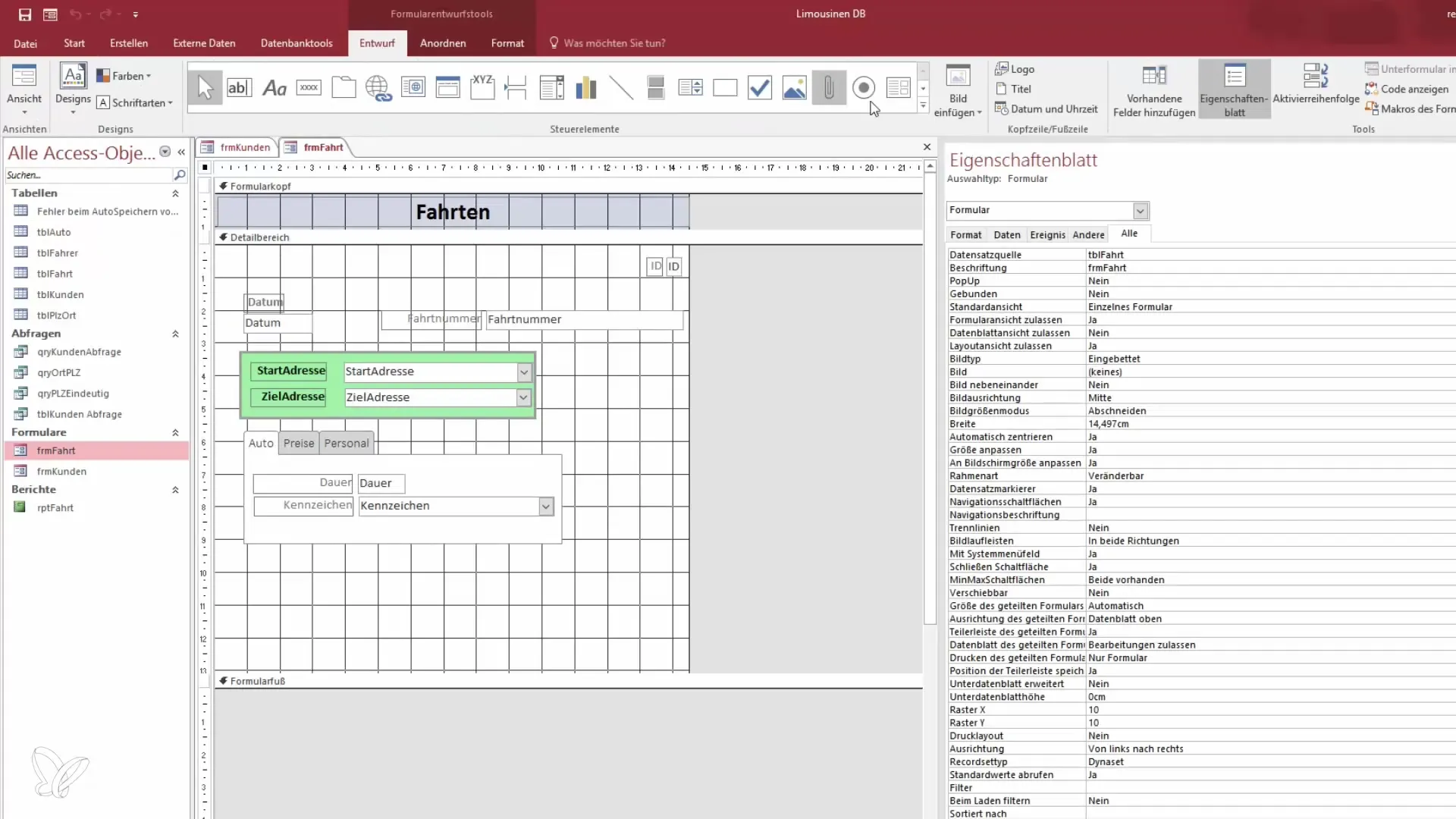
For å sette inn underformularen uten veiviser kan du ganske enkelt klikke på knappen "Underformular" og deretter manuelt velge skjemaet du ønsker å sette inn.
Neste steg er å sikre at underformularen er korrekt koblet til hovedskjemaet. Du må opprette nødvendige relasjoner mellom de to tabellene.
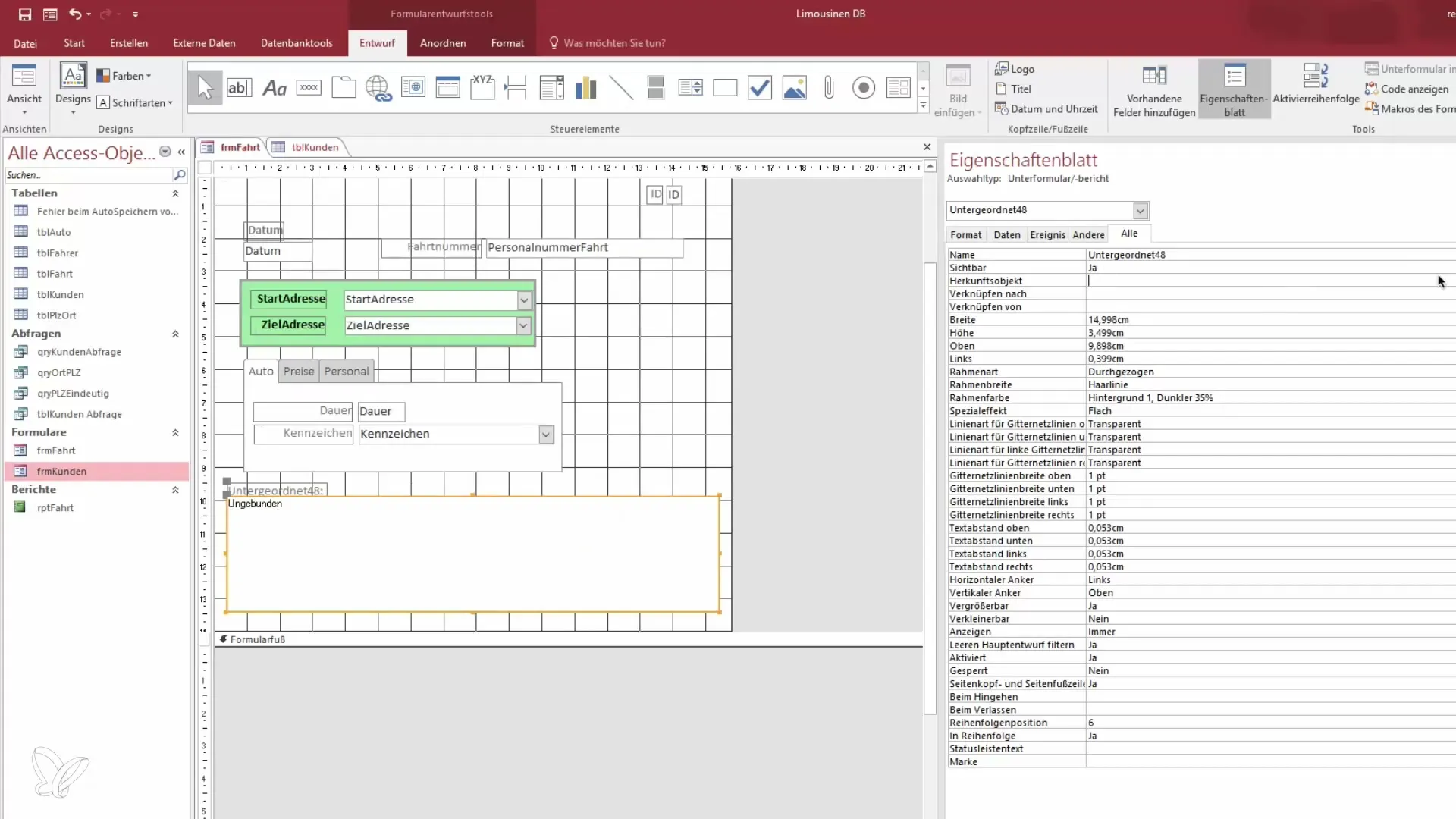
Her blir kjøre nummeret i underformularen koblet til kundenummeret i hovedskjemaet. Sjekk strukturen på "Kunder"-tabellen din for å finne ID-en.
Sørg for at du kobler ID-en til kundenummeret med kjøre nummeret i underformularen. Denne koblingen er avgjørende for å sikre at de riktige dataene vises.
Koblingen er nå opprettet – lagre endringene og gå til skjema-visning for å se resultatet.
Hvis alt er korrekt innstilt, bør du nå for eksempel kunne se de tilknyttede kundene i kjøreturvisningen. Du kan bla gjennom kjøreturnumrene, og de tilknyttede dataene vil bli dynamisk vist i underformularen.
Ved å sette inn underformularen kan du nå også utføre beregninger, som for eksempel hvor mye en bestemt kjøretur har innbrakt eller hvor mange plasser som ble bestilt.
Nå kan du tilpasse layouten til underformularen videre og optimalisere visningen. Gjør endringer i bredden eller andre egenskaper for å gjøre alt oversiktlig.
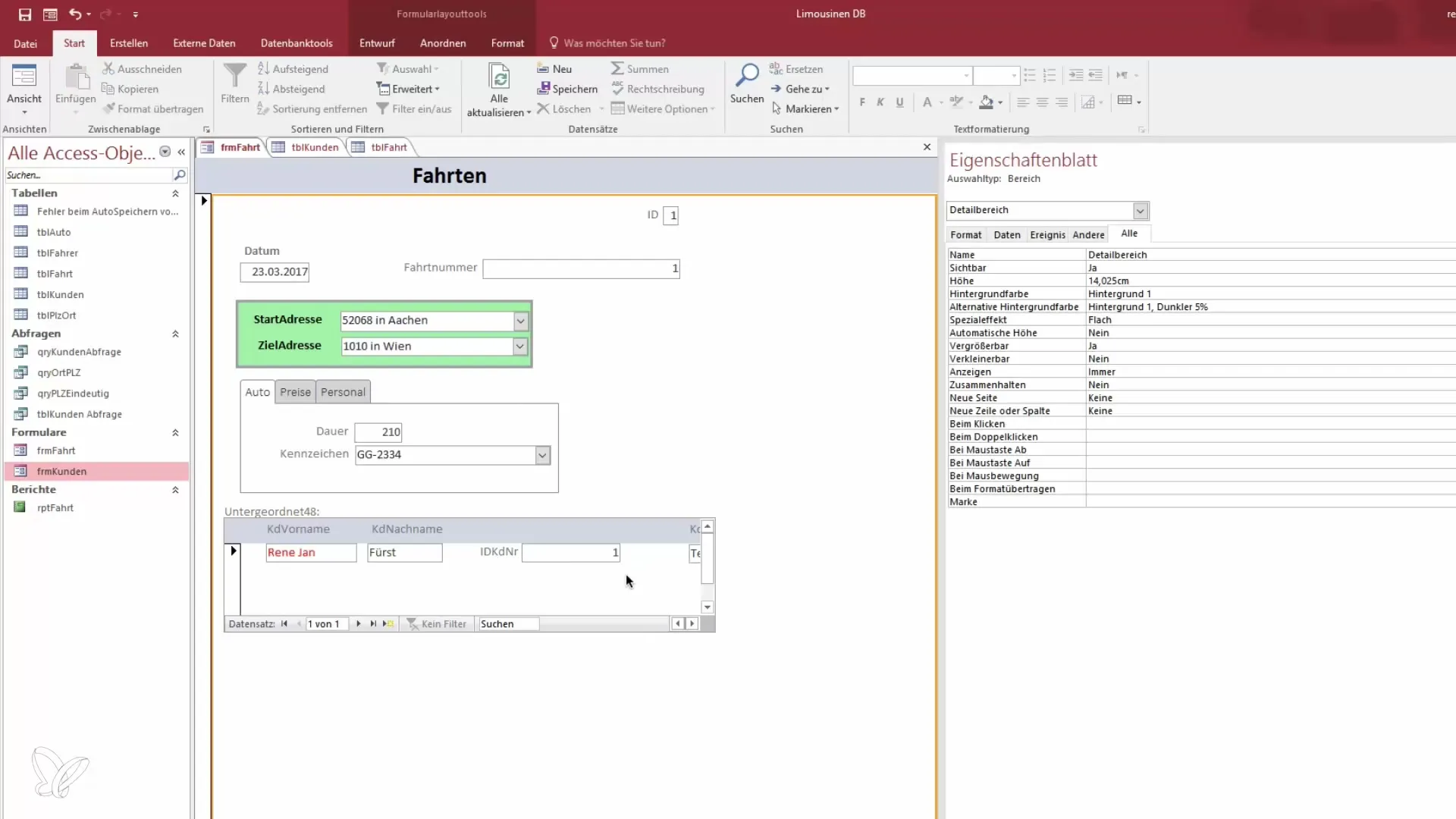
Med denne teknikken er du ikke bare i stand til å vise eksisterende data i skjemaet ditt, men kan også gjøre nødvendige endringer og tillegg som forbedrer brukeropplevelsen.
En stor fordel er at du kan opprette flere kunder for en kjøretur, noe som gir ekstra fleksibilitet ved datainntasting og visning.
Du må kanskje justere den referensielle integriteten for å sikre at alle dataene er korrekt koblet.
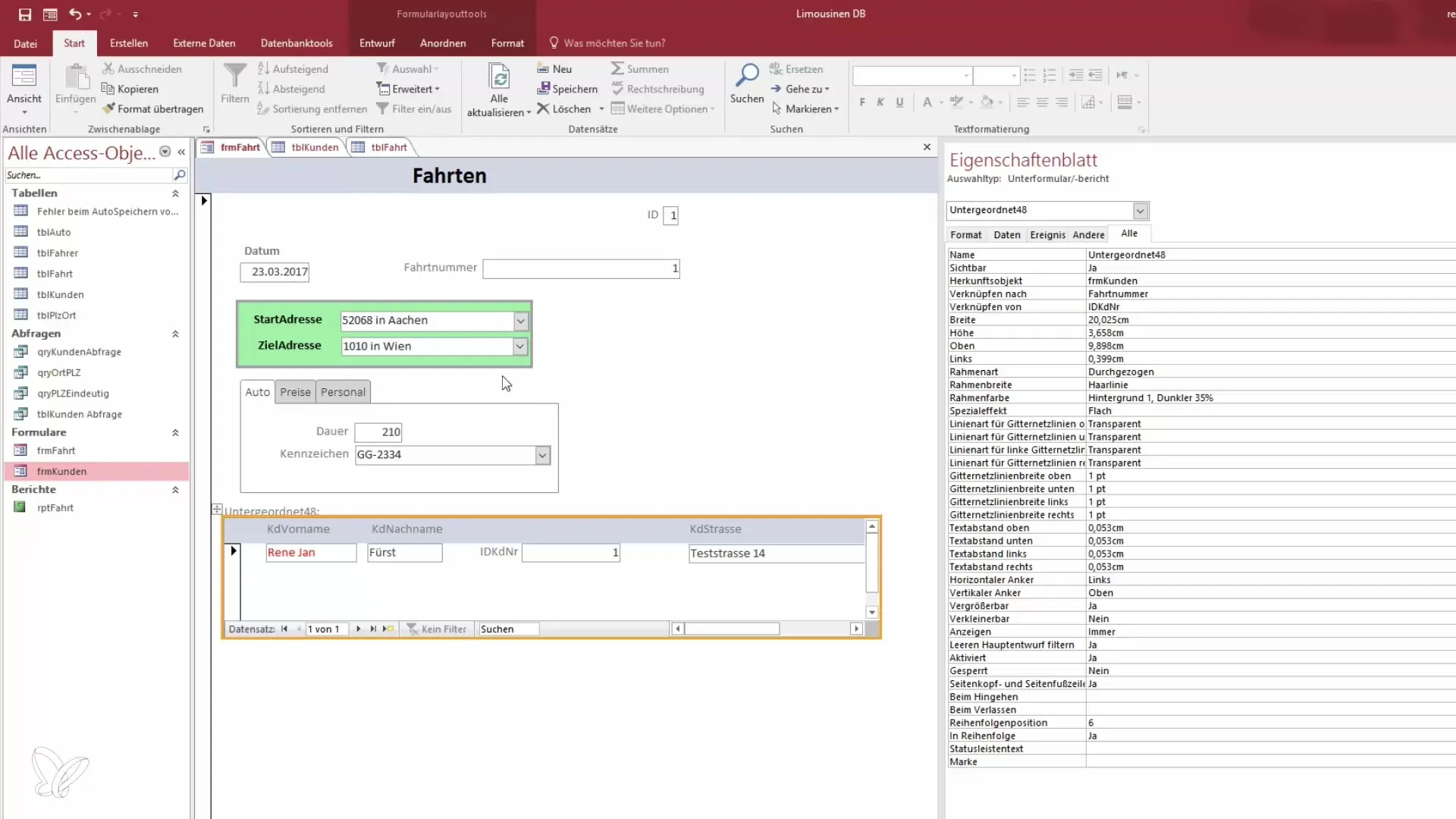
Ved å arbeide med underformularer får du et kraftig struktureringsverktøy for databasen din, noe som kan være til stor hjelp ved mer komplekse dataforespørsel.
Oppsummering – Integrering av underformular i Access: Bli en datahelt
Setting av inn underformularer i en Access-database muliggjør en effektiv presentasjon av flere datasett og forbedrer brukeropplevelsen betydelig. En nøye kobling mellom dataene er nøkkelen til suksess ved dataanalyse.
Ofte stilte spørsmål
Hvordan setter jeg inn en underformular i Access?Åpne designvisningen av hovedskjemaet ditt, velg "Underformular" og juster størrelsen.
Hvilken innstilling trenger jeg for å koble tabellene?Kjøre nummeret i underformularen må være koblet til kundenummeret i hovedskjemaet.
Kan jeg opprette flere kunder per kjøretur?Ja, for dette må du justere den referensielle integriteten korrekt.
Hvordan kan jeg vise data i underformularen?Bytt til skjema-visning etter oppsett for å se de tilknyttede dataene.
Hva kan jeg gjøre med dataene i underformularen?Du kan utføre beregninger og vise eller redigere dataene etter behov.


